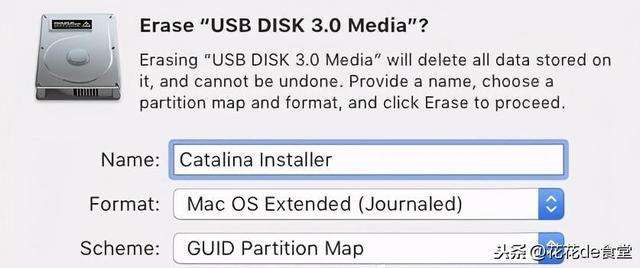华硕笔记本win11(华硕发布支持Windows11)
最近,华硕针对他们的芯片组发布了 BIOS 升级版,同时启用了 TPM,也被称为微软可信平台模块,这是微软即将推出的 Windows 11操作系统所需要的。

BIOS 更新涵盖了到了2017年的芯片组,包括 Intel Kaby Lake 处理器单元。
用户发现很难在他们的计算机上启用 TPM 2.0。方法是:
- 首先开机时按F2进入BIOS,选择高级模式。
- 选择启动,安全启动。
- 将操作系统类型改为Windows UEFI模式。然后在搜索栏搜索PTT。
- 将PTT开启即可启用TPM2.0 之后回到简易模式,保存并退出。
- 再次检查就可以运行Windows11了。
TPM利用经过安全验证的加密密钥为设备带来更强的安全性,它也是许多安全应用的核心。
一些制造商已经采取措施更新设置,以创建与微软 Windows 11的兼容性。像 Asrock,MSI,Gigabyte 和 Biostar 这样的公司已经发布了关于与各种主板兼容性的信息。
在查找 TPM 时,根据所使用的处理器,激活 TPM 2.0 设置名称为“PTT”或“PSP fTPM”。微软已经开始说服制造商在制造过程中默认自动启用 TPM 2.0。
BIOS 升级目前覆盖了选定的华硕机型,但仍有大量不支持。为了找出你的主板是否支持 TPM 2.0,请参考这个与 Windows 11兼容的华硕主板列表。

如果你不确定你的主板是否兼容,点击你的 Windows 10开始菜单,或者在开始菜单的搜索栏中键入“运行”,然后键入“ msinfo32”。
记住,无论何时更新系统都要备份数据,以免在更新过程中丢失重要信息和相关的数据。
,免责声明:本文仅代表文章作者的个人观点,与本站无关。其原创性、真实性以及文中陈述文字和内容未经本站证实,对本文以及其中全部或者部分内容文字的真实性、完整性和原创性本站不作任何保证或承诺,请读者仅作参考,并自行核实相关内容。文章投诉邮箱:anhduc.ph@yahoo.com